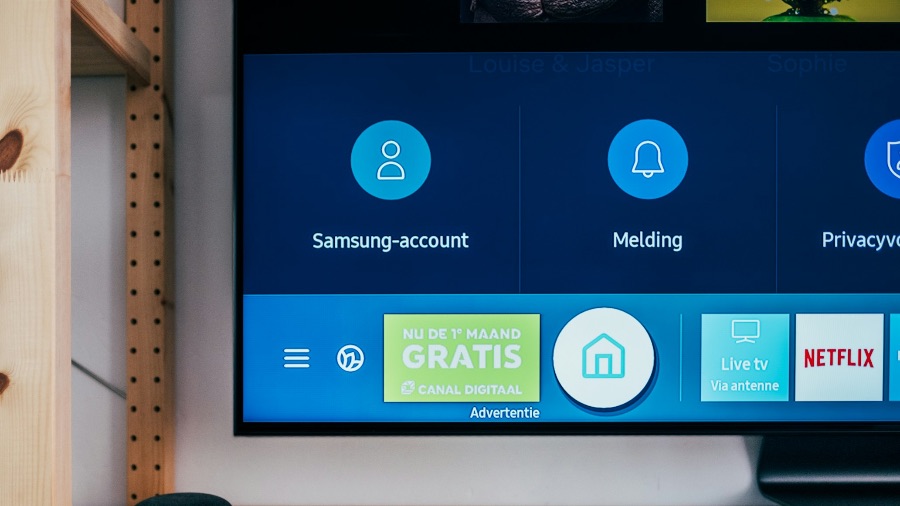Содержание
Samsung использует ОС Tizen для своих смарт-телевизоров и мониторов. Однако многие пользователи сталкивались с проблемами, когда монитор зависал на стартовом экране. Я покажу вам, как исправить зависание телевизора Samsung на экране приветствия.
1. Сброс питания телевизора Samsung
Один из распространенных способов устранения неполадок — выключить телевизор или монитор Samsung и отсоединить его от источника питания. Затем подождите минуту и снова подключите его. Включите телевизор Samsung и проверьте, можете ли вы выйти за пределы стартового экрана.
Продолжайте читать, если вы по-прежнему не можете получить доступ к домашней странице ОС Tizen. Этот трюк также пригодится, если у вас Телевизор Самсунг включается и выключается сам по себе. .
2. Использовать другой источник питания

Для нормальной работы вашего телевизора или монитора Samsung требуется достаточная мощность. Если источник тока не обеспечивает достаточную мощность, ваш телевизор или монитор могут работать ненормально и зависать на стартовом экране.
Вы можете попробовать использовать другой источник питания для телевизора Samsung. Если вы используете удлинитель, подключите телевизор Samsung напрямую к розетке для подачи питания.
3. Используйте другой адаптер для потокового устройства
Большинство телевизоров Samsung оснащены как минимум двумя портами HDMI. Вполне естественно, что вы хотите подключить Apple TV, Roku Stick, Fire TV Stick или Chromecast.
Этим потоковым устройствам требуется постоянный источник питания. Если вы используете сторонний несертифицированный адаптер, у вас могут возникнуть проблемы с телевизором Samsung. Используйте адаптер, прилагаемый к вашему потоковому устройству, а затем попробуйте использовать телевизор Samsung.
4. Используйте другой кабель и порт HDMI
Использование тонкого кабеля или кабеля стороннего производителя для подключения потокового устройства также может привести к зависанию телевизора Samsung на экране приветствия. Внимательно осмотрите кабель и проверьте, нет ли на нем признаков изнашивания или порезов. Используйте кабель, прилагаемый к устройству потоковой передачи.
На телевизоре Samsung подключите потоковое устройство к другому порту HDMI. Если проблема сохраняется на всех портах HDMI, проверьте, поддерживает ли ваш телевизор Samsung HDCP (v2.2 для 4K), иначе вы не сможете транслировать контент, защищенный авторским правом, с помощью потокового устройства.
5. Удаление подключенных устройств
Телевизоры и мониторы Samsung оснащены несколькими портами USB, к которым можно подключать флэш-накопители, твердотельные накопители и жесткие диски. Когда одно из подключенных устройств потребляет больше энергии, чем необходимо, это может помешать нормальной работе функций и привести к зависанию телевизора Samsung. Удалите такие устройства из телевизора Samsung и перезагрузите его, чтобы проверить, поможет ли это.
6. Перезагрузить с помощью удаленного управления
Со временем в вашем телевизоре Samsung может исчерпаться физическая память или накопиться остаточный электрический заряд. Это может вызвать такие сбои, как запуск телевизора на стартовом экране, не открывающиеся приложения, неработающая громкость и многое другое. Когда вы холодную перезагрузку телевизора Samsung, он разряжает заряд и сбрасывает настройки. Вы можете использовать пульт дистанционного управления для перезагрузки Smart TV.
1. Когда телевизор Samsung включен, нажмите и удерживайте кнопку питания на пульте дистанционного управления, пока телевизор не выключится и не включится снова.
2. Ваш телевизор Samsung будет работать нормально, когда снова включится.

Шаги, которые можно предпринять, чтобы предотвратить повторное появление проблемы
Используя приведенные выше советы по устранению неполадок, возможно, вам удалось заставить телевизор Samsung работать. Но есть способы не столкнуться с той же проблемой позже. Следуйте нескольким советам ниже, чтобы избежать подобных ошибок в будущем.
Запустите Device Care на телевизоре Samsung
Операционная система Tizen на вашем телевизоре Samsung имеет специальное меню для проверки состояния вашего устройства. Вы можете запустить настройку «Уход за устройством» и в кратчайшие сроки исправить обычные сбои. Вот что вам нужно сделать.
1. Откройте главный интерфейс телевизора Samsung и перейдите в Настройки.
2. Перейдите к разделу Уход за устройством.
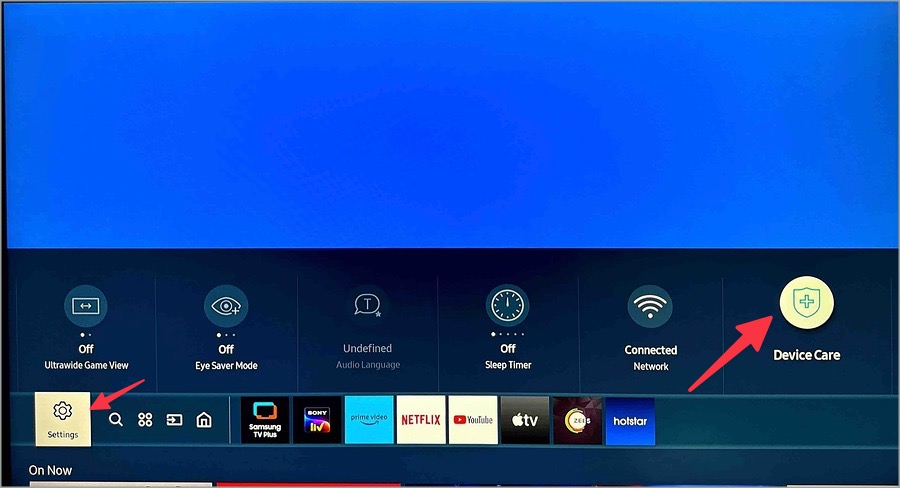
3. Выберите «Пуск» Уход за устройством и позвольте системе устранить любые проблемы.
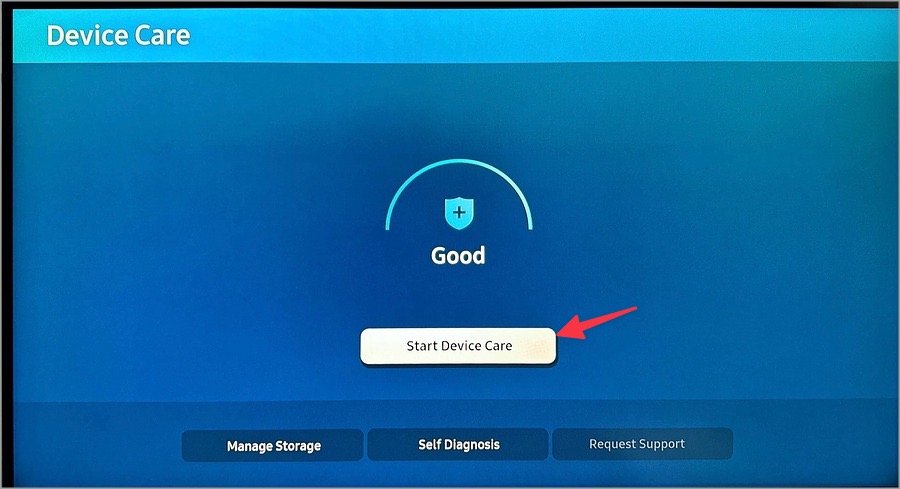
Обновить ОС Tizen
Samsung часто выпускает обновления системы, добавляющие новые функции и исправляющие ошибки на смарт-телевизорах. Хотя система автоматически обновляет ОС в фоновом режиме, вы можете принудительно обновить ее вручную, выполнив действия, описанные ниже.
1. Запустите домашний интерфейс телевизора Samsung и перейдите в Настройки.
2. Выберите Все настройки.
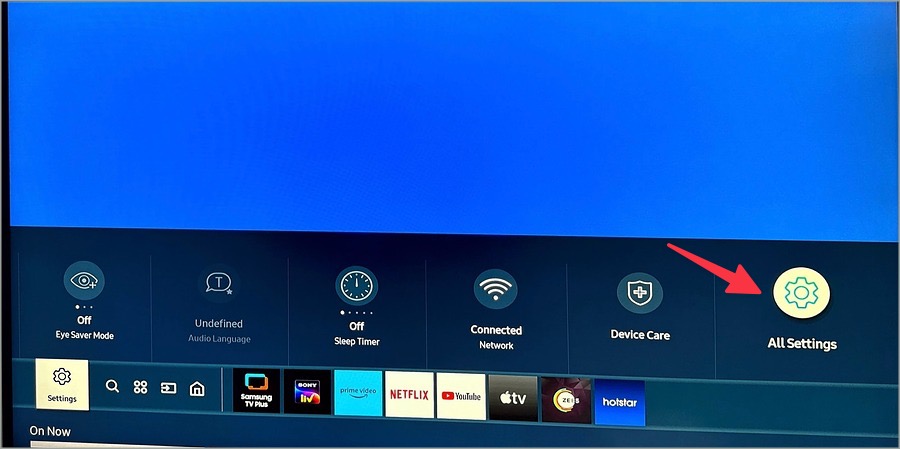
3. Прокрутите до пункта Поддержка и выберите Обновление ПО.
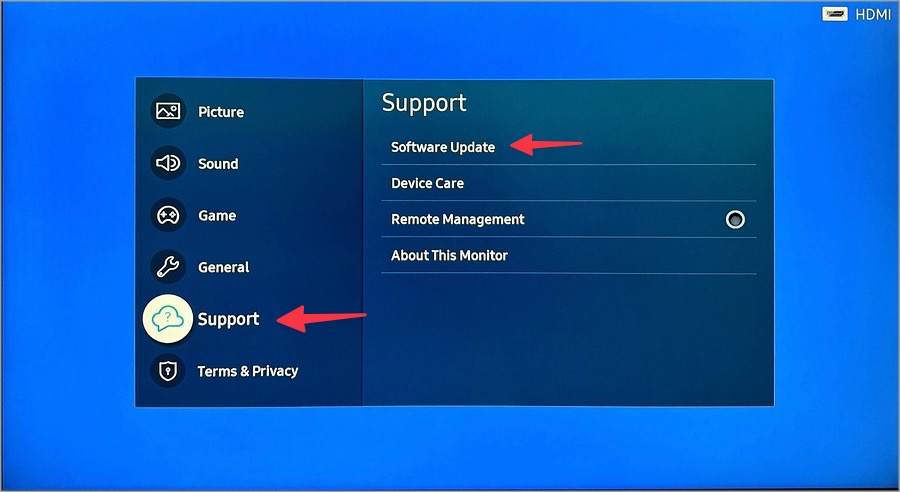
Загрузите и установите последнее обновление ОС Tizen. После этого перезагрузите телевизор Samsung, чтобы проверить, отображается ли на нем экран приветствия.
Смотрите любимые шоу на большом экране
Телевизор Samsung, зависший на стартовом экране, может испортить ваши планы на выходные. Прежде чем переключиться на свой ноутбук или настольный компьютер для потоковой передачи контента по запросу, воспользуйтесь приведенными выше приемами, чтобы решить проблему. Если ни один из способов не помог, обратитесь в службу поддержки клиентов Samsung и подробно объясните свою проблему.